Chromeで拡張が多すぎるならグループごとに用途で切り替えて使おう
Chromeを愛用しているなら、拡張を導入してバリバリ改造しているはず。しかし、拡張を入れすぎると、右クリックメニューやツールバーが肥大するし、ブラウザ自体も重くなりがち。用途によって必要な拡張だけを有効にできる拡張機能を利用しよう。
Chromeに拡張機能を追加すぎると、右上のツールバーにどんどんアイコンが追加されて、アドレスバーの領域が狭くなってしまう。また、右クリックメニューの項目も増え続け、必要な機能を見つけ出すのが大変だ。
Chromeに大量の拡張を導入しているなら、必要な拡張を必要なときだけ有効にできるように「SimpleExtManager」を利用しよう。この拡張は、メニューバーから拡張を個別に無効にできるほか、複数の拡張をまとめてグループ化し、一括で有効/無効を切り替えることができる。仕事用、プライベート用など用途別にグループ分けして、その都度、利用する拡張のセットを有効にすれば、Chromeが拡張だらけでゴチャゴチャにならずに済むぞ。
■ Chromeの増えすぎた拡張の一部を無効にする
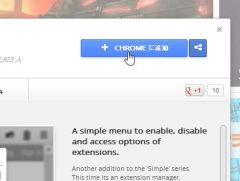
「SimpleExtManager」をChromeWebStoreからChromeにインストールする
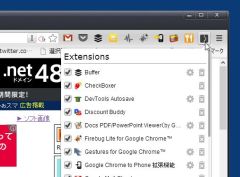
ツールバーにアイコンが追加されるのでクリックしよう。導入済みの拡張が一覧で表示される
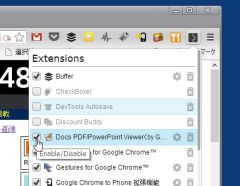
一時的に無効にしたい拡張は、チェックボックスを空欄にしよう。アンインストールせずに拡張を停止させられる
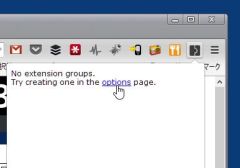
拡張を1つ1つオン/オフにするのは手間なので、グループに分類してまとめて有効・無効を切り替えられるようにしよう。下の「Groups」を開いて、表示された「Options」のリンクをクリックする
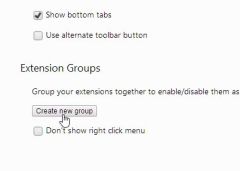
設定画面が開くので、「Create new group」ボタンをクリックしよう
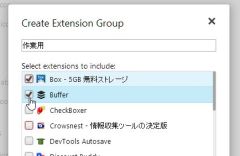
適当なグループ名を入力する。ここでは「作業用」と設定。そのグループに追加したい拡張のチェックボックスを有効にしよう
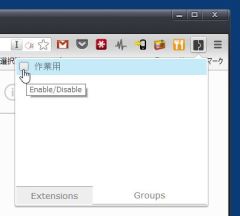
グループが作成できると、「Groups」に項目が追加される。このグループに含まれている拡張を有効にしたいときはチェックを入れる。まとめて無効にしたいときはチェックを外そう
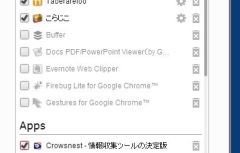
チェックを外した状態にすると、「Extensions」で無効になっている拡張がグレーで表示される。これで一括で無効化が行えるようになったぞ
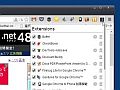
 全世界1,000万以上ダウンロード超え!水分補給サポートアプリ最新作『Plant Nanny 2 - 植物ナニー2』が11/1より日本先行配信開始中
全世界1,000万以上ダウンロード超え!水分補給サポートアプリ最新作『Plant Nanny 2 - 植物ナニー2』が11/1より日本先行配信開始中 たこ焼きの洞窟にかき氷の山!散歩を習慣化する惑星探索ゲーム『Walkr』がアップデート配信&6/28までアイテムセール開始!
たこ焼きの洞窟にかき氷の山!散歩を習慣化する惑星探索ゲーム『Walkr』がアップデート配信&6/28までアイテムセール開始! 【まとめ】仮想通貨ビットコインで国内・海外問わず自由に決済や買い物ができる販売サイトを立ち上げる
【まとめ】仮想通貨ビットコインで国内・海外問わず自由に決済や買い物ができる販売サイトを立ち上げる フォルダにタブ機能を追加して管理しやすくする 「QTTabBar」
フォルダにタブ機能を追加して管理しやすくする 「QTTabBar」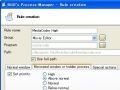 各ツールの優先度等を徹底制御「Bill2’s Process Manager」
各ツールの優先度等を徹底制御「Bill2’s Process Manager」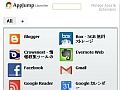 アプリをグループ分けするChrome用のランチャー「AppJump」
アプリをグループ分けするChrome用のランチャー「AppJump」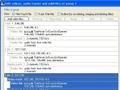 AVIなど動画からメニュー付きDVDを楽に作れるDVDForger
AVIなど動画からメニュー付きDVDを楽に作れるDVDForger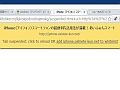 Chromeで利用中以外のタブをサスペンド(休止)状態にして軽さを取り戻す
Chromeで利用中以外のタブをサスペンド(休止)状態にして軽さを取り戻す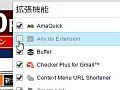 Chormeに導入済みの拡張が多すぎる。必要な拡張だけ起動できるようにしたい
Chormeに導入済みの拡張が多すぎる。必要な拡張だけ起動できるようにしたい
